鼠标点击桌面没有反应 但是任务栏可以点win10 Win10鼠标能动但无法点击桌面问题解决
更新时间:2024-05-10 12:00:36作者:xiaoliu
Win10系统是目前使用最广泛的操作系统之一,然而有时候也会出现一些小问题,比如鼠标点击桌面没有反应但是任务栏却可以正常操作的情况,这种问题可能会让人感到困惑和烦恼,但是其实只需要简单的操作就可以解决。接下来我们就来探讨一下Win10鼠标能动但无法点击桌面问题的解决方法。
Win10鼠标能动但点击桌面无反应
1、在Windows10桌面右键点击开始按钮,在弹出菜单中选择“运行”菜单项。
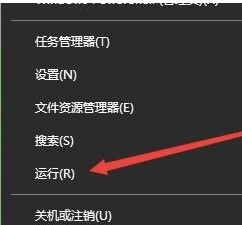
2、在打开的Windows10“运行”窗口中,输入命令“regedit”。然后点击“确定”按钮。
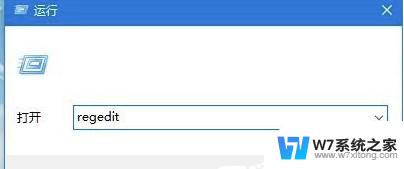
3、在打开的“注册表编辑器”窗口中,定位到【HKEY_LOCAL_MACHINE\SOFTwARE\Microsoft\windows\CurrentVersion\Policies\System】注册表项
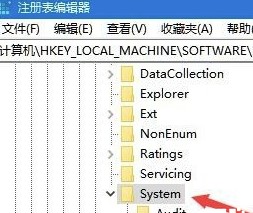
4、在右侧打开的窗口中找到“EnableLUA”注册表键值,然后右键点击该键值。在弹出菜单中选择“修改”菜单项。

5、在打开的“编辑Dword值”窗口中,把数值数据修改为0,最后点击“确定”按钮即可。
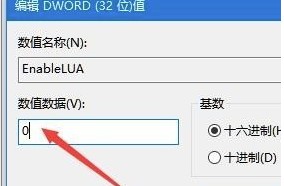
以上是关于在Windows 10中单击桌面没有反应但任务栏可以点击的问题的全部内容,如果你遇到了相同的情况,可以尝试按照以上方法解决。
鼠标点击桌面没有反应 但是任务栏可以点win10 Win10鼠标能动但无法点击桌面问题解决相关教程
-
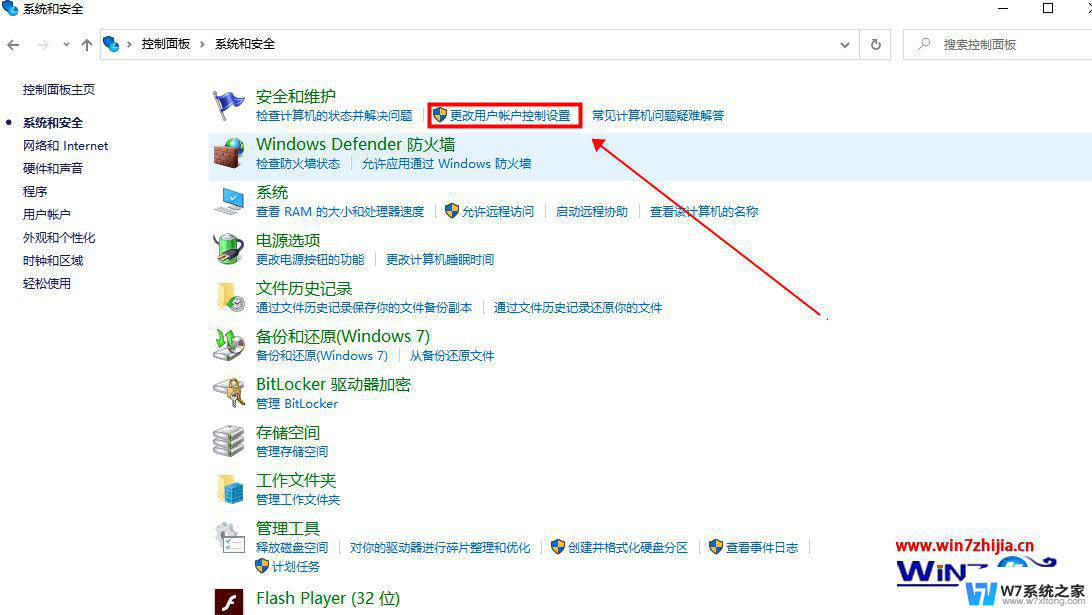 为什么win10鼠标能动但是无法点击 Win10鼠标能动但是无法点击修复方法
为什么win10鼠标能动但是无法点击 Win10鼠标能动但是无法点击修复方法2024-09-12
-
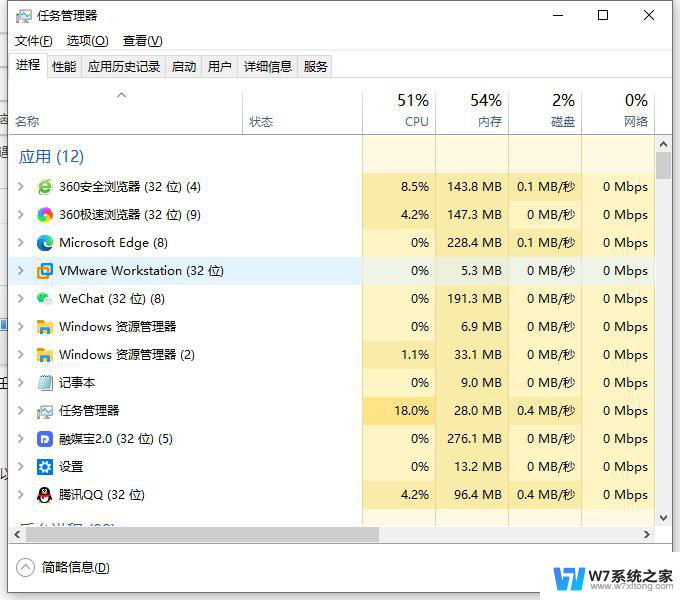 任务栏点不动但是桌面能点动 Win10系统下方任务栏点击无响应怎么办
任务栏点不动但是桌面能点动 Win10系统下方任务栏点击无响应怎么办2024-07-18
-
 win10在桌面右键没反应 Win10桌面图标右键点击无反应解决方法
win10在桌面右键没反应 Win10桌面图标右键点击无反应解决方法2024-05-12
-
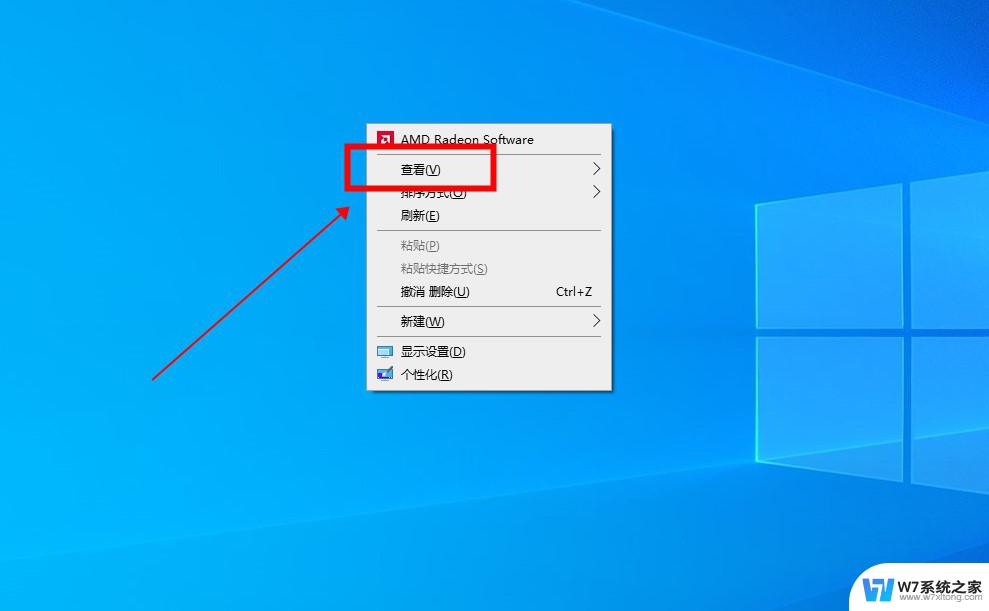 win10点击桌面图标没反应怎么办 Win10桌面图标右键点击没有反应怎么解决
win10点击桌面图标没反应怎么办 Win10桌面图标右键点击没有反应怎么解决2024-07-16
- win10鼠标点图标没反应 Win10桌面图标右键点击没反应的解决方案
- 电脑启动后点击桌面图标没反应 win10电脑点击桌面图标没反应怎么修复
- win10开机桌面点击没反应怎么回事 win10系统桌面图标点击没反应怎么解决
- windows10 桌面点不动 电脑桌面点击没反应怎么解决
- win10桌面没了,点右键没反应 Win10桌面图标右键点击没反应怎么解决
- win10点击显示桌面任务栏也没有了 Win10桌面图标不见任务栏也不显示怎么解决
- win10如何打开无线网络连接 如何打开无线网络设置
- w10系统玩地下城fps很低 地下城与勇士Win10系统卡顿怎么办
- win10怎么设置两个显示器 win10双显示器设置方法
- 戴尔win10系统怎么恢复 戴尔win10电脑出厂设置恢复指南
- 电脑不能切换窗口怎么办 win10按Alt Tab键无法切换窗口
- 新买电脑的激活win10密钥 如何找到本机Win10系统的激活码
win10系统教程推荐
- 1 新买电脑的激活win10密钥 如何找到本机Win10系统的激活码
- 2 win10蓝屏打不开 win10开机蓝屏无法进入系统怎么办
- 3 windows10怎么添加英文键盘 win10如何在任务栏添加英文键盘
- 4 win10修改msconfig无法开机 Win10修改msconfig后无法启动怎么办
- 5 程序字体大小怎么设置 Windows10如何调整桌面图标大小
- 6 电脑状态栏透明度怎么设置 win10系统任务栏透明度调整步骤
- 7 win10怎么进行系统还原 Win10系统怎么进行备份和还原
- 8 win10怎么查看密钥期限 Win10激活到期时间怎么查看
- 9 关机后停止usb供电 win10关机时USB供电设置方法
- 10 windows超级用户名 Win10怎样编辑超级管理员Administrator用户名